
- Autor Lynn Donovan [email protected].
- Public 2023-12-15 23:52.
- Última modificação 2025-01-22 17:37.
Para substituir o conteúdo da célula:
- Na guia Home, clique no comando Find and Select e, em seguida, selecione Substituir no menu suspenso.
- The Find and Substituir a caixa de diálogo aparecerá.
- Digite o texto que deseja substituir com no Substituir com: campo e, em seguida, clique em Localizar próximo.
Aqui, como você localiza e substitui uma palavra no Excel?
Para localizar e substituir dados em uma planilha, siga estas etapas:
- Escolha Localizar e Selecionar no grupo Edição na guia Página Inicial e, em seguida, selecione Substituir (ou pressione Ctrl + H).
- Na caixa Localizar, insira os dados que deseja localizar.
- Na caixa Substituir por, insira os dados pelos quais deseja substituir os dados encontrados.
Da mesma forma, como faço para localizar e substituir caracteres especiais no Excel? Para localizar e substituir caracteres especiais, siga estas etapas:
- Na guia Página Inicial, no grupo Edição, clique em Substituir:
- Clique no botão Mais >>:
- Clique no botão Especial e selecione o caractere ou item especial que deseja localizar e qualquer texto que deseja pesquisar.
As pessoas também perguntam: existe uma função Substituir no Excel?
A Microsoft Função REPLACE do Excel substitui a sequência de caracteres em uma string por outro conjunto de caracteres. Pode ser usado como uma planilha função (WS) em Excel . Como uma planilha função , a Função REPLACE pode ser inserido como parte de um Fórmula em uma célula de uma planilha.
Como você substitui todas as ocorrências no Word?
Encontre e substitua o texto
- Vá para Página inicial> Substituir ou pressione Ctrl + H.
- Digite a palavra ou frase que deseja localizar na caixa de localização.
- Insira seu novo texto na caixa Substituir.
- Selecione Localizar próximo até encontrar a palavra que deseja atualizar.
- Escolha Substituir. Para atualizar todas as instâncias de uma vez, escolha ReplaceAll.
Recomendado:
Como você substitui uma válvula de chuveiro para mordida de tubarão?
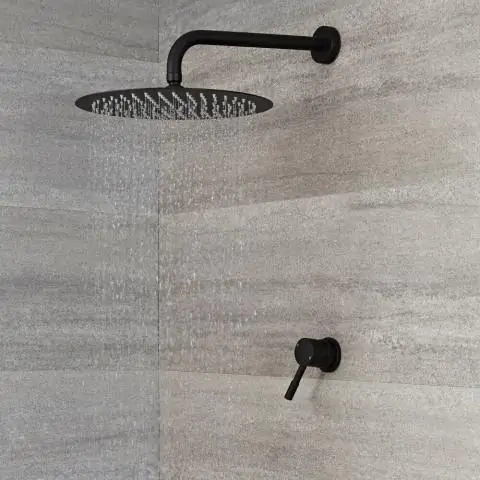
Como instalar uma válvula de chuveiro com SharkBite Coloque a válvula de chuveiro em um local adequado na parede de controle. Monte a válvula do chuveiro. Instale as conexões Sharkbite no corpo da válvula do chuveiro. Aplique fita de Teflon ou dope de tubo nas roscas do corpo da válvula para fornecer uma vedação estanque
Como você destaca uma palavra nas páginas do iPad?

Destacar texto Pressione Shift-Command-H no teclado. Escolha Inserir> Realçar no menu Inserir no topo da tela. (O botão Inserir na barra de ferramentas Páginas não tem o comando Realçar.) Clique em Realçar na barra de ferramentas de revisão na parte superior do documento
Como você conserta uma tela LCD quebrada sem substituí-la?

Uma tela LCD quebrada pode ser consertada sem substituí-la? Avalie o dano. Localize um kit de reparo de risco on-line ou na loja de seu fornecedor local. Se o seu kit não vier equipado com um pano de microfibra, compre um também; não use toalhas de papel ou guardanapos, pois podem causar ainda mais arranhões na superfície da tela
Como você verifica se uma palavra está em um arquivo Java?
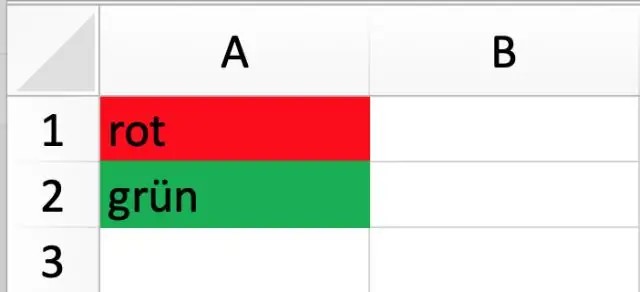
Programa Java para pesquisar uma determinada palavra em um arquivo Etapa 1: Iterar a matriz de palavras. Etapa 2: Crie um objeto para FileReader e BufferedReader. Etapa 5: Usando o método equals (), as palavras do arquivo são comparadas com a palavra fornecida e a contagem é adicionada. Passo 6: A contagem mostra a ocorrência ou não da palavra no arquivo
Como você substitui uma banda Fitbit?

Para remover e recolocar uma pulseira: Vire o rastreador e encontre as travas da pulseira - há uma em cada extremidade onde a pulseira encontra a estrutura. Para liberar uma trava, pressione o botão de metal plano na trava. Deslize a pulseira para cima para soltá-la do perseguidor. Repita do outro lado
